Digitaler Fernunterricht mit Classtime

Didaktische Anwendungsbeispiele für digitalen Fernunterricht mit Classtime
1) Selbststudium gekoppelt mit kurzen Lernkontrollen
– Teilen Sie digitalisiertes Unterrichtsmaterial (eingescannte Seiten eines Lehrmittels, elektronische PDFs, Präsentationen, YouTube-Videos, etc.) via Microsoft Teams, Google Drive oder dem schuleigenen LMS und geben Sie Ihren SchülerInnen den Auftrag der eigenständigen Bearbeitung.
– Falls Sie eigene Lernvideos erstellen wollen (die Sie auch später für Flipped Classroom Lektionen verwenden können), finden Sie beispielsweise im YouTube Kanal von Sebastian Schmidt ansprechende Anleitungen und Beispiele.
– Zur Lernkontrolle lassen sich Classtime-Fragensets entweder direkt im digitalisierten Unterrichtsmaterial (als Button oder QR-Code) oder anschliessend separat als eigenständige URL mit den SchülerInnen teilen. Diese Lernkontrollen/Assessments werden durch die Schülerinnen bearbeitet und diese können somit das Gelernte und Ihre neuen Kompetenzen überprüfen. Wie Sie Classtime-Fragensets direkt in Unterrichtsmaterialien integrieren können, erfahren Sie in diesem Video (in Englisch).
– Classtime-Fragensets können übrigens auch zum selbstgesteuerten Üben integriert werden, wobei sich die SchülerInnen hier nicht authentisieren / anonym bleiben, und die Übungen eigenverantwortlich beliebig oft lösen können. Dies geschieht durch den Vorschau-Link:
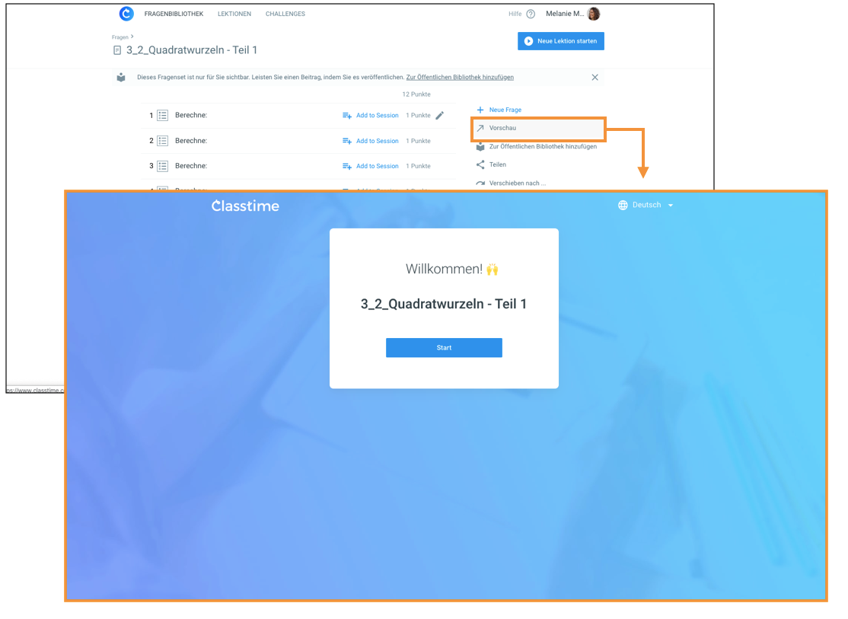
– Wenn Sie Classtime-Fragensets mittels der Lektions-URL (siehe unten) in die Lehrmittel einbinden, haben Sie in Ihrer Lektionsübersicht in Echtzeit Zugang zu den Resultaten:
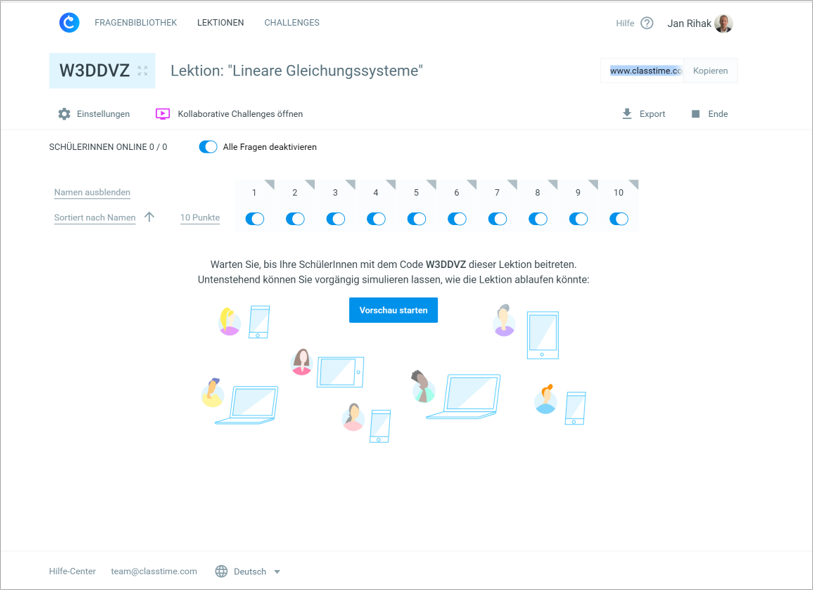
– Wenn Sie in den Lektions-Einstellungen «Lösungen sofort anzeigen» und «nur einen Versuch erlauben» anwählen, stellen Sie sicher, dass die Lernenden direkt Feedback bekommen und Sie gleichzeitig den Lernstand überprüfen können:
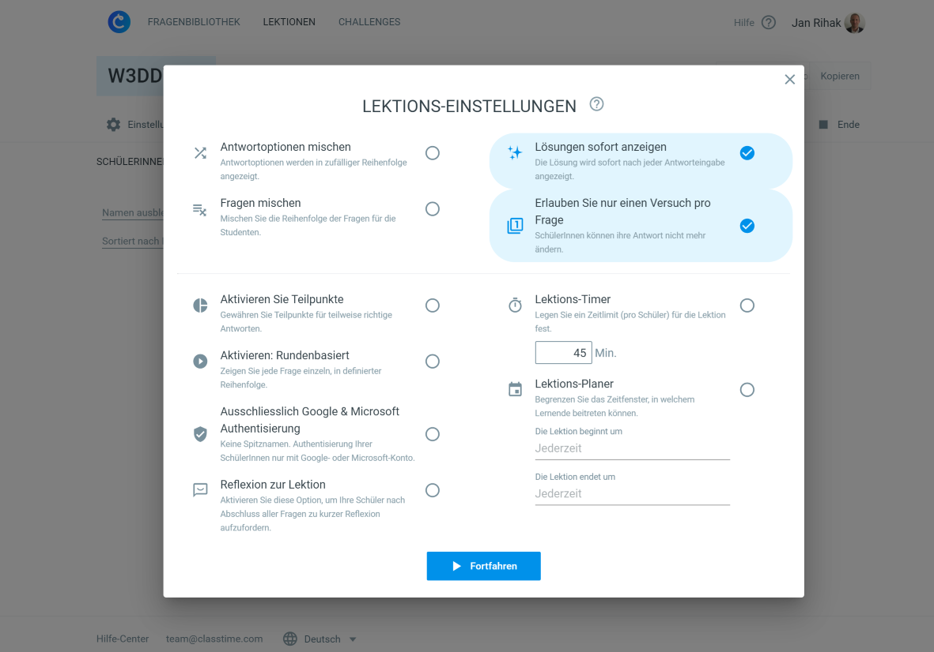
– Im Nachgang können die Ergebnisse dann im Rahmen einer gemeinsamen Videokonferenz (siehe untenstehendes Kapitel «Weitere Tipps & Tools») die Ergebnisse besprochen werden:
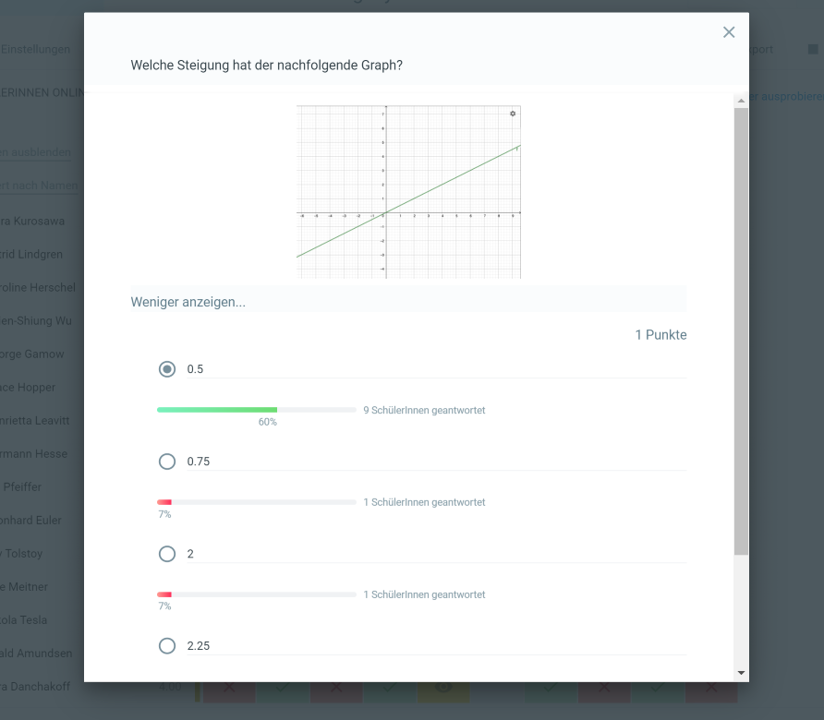
2) Gruppenarbeiten und Sicherstellung des Verständnisses mit kompetitiven Team-Challenges
– Teilen Sie Ihre Klasse in Schülergruppen ein, die jeweils als Gruppe auf einem geteilten Dokument (Office365-Dokument, Google-Drive-Dokument, oder ein LMS-eigenes WIKI) einen Auftrag kollaborativ erarbeiten sollen (gute Beispiele finden sich im Buch “Neue Medien – Neuer Unterricht” vom Hep-Verlag).
– Lassen Sie die Gruppen Ihre erarbeiten Resultate in einer Online-Konferenz kurz gegenseitig präsentieren (Online-Konferenz-Tools: Siehe Kapitel «Weitere Tipps & Tools» untenstehend).
– Als dynamische und kompetitive Lernkontrolle empfehlen wir die Team-Challenges in Classtime: Erstellen oder importieren Sie ein zur Unterrichtssituation passendes Fragenset, und aktivieren Sie die Lektion als Team-Challenge. Die Klasse wird hierbei wiederum in Teams unterteilt, welche gegeneinander antreten und ihre Fähigkeiten/das Gelernte in einem kollaborativen und gleichwohl kompetitiven Setting testen. Siehe Video:
3) Präsenzunterricht Online
– Nutzen Sie ihr favorisiertes Konferenz-Tool (siehe untenstehendes Kapitel «Weitere Tipps & Tools») und eine Online Präsentationssoftware (zum Beispiel Google Sheets oder Microsoft Office365), um Ihre Wandtafel durch die digitale Alternative zu ersetzen.
– Führen Sie in der Online-Konferenz durch die Präsentation, indem Sie Ihren Bildschirm teilen und/oder den Lernenden die Präsentation im Vorfeld zustellen.
– Um die Interaktivität zu erhöhen sowie die Partizipation sicherzustellen, können Sie die Präsentation auf einfache Art und Weise mit Classtime Mini-Assessments anreichern (siehe Video-Beispiel, in Englisch).
– Zur Nachbesprechung der Aufgaben: Klicken Sie hierbei auf die Fragen-Nummer am oberen Rand Ihres Lektions-Dashboards (siehe Screenshot):
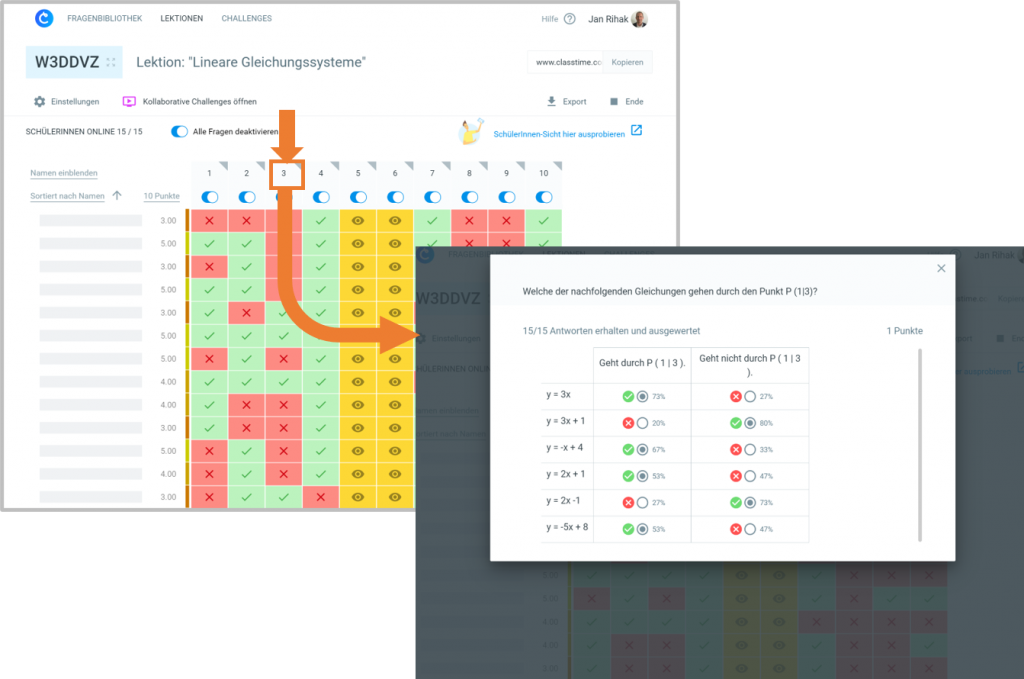
4) Flipped Classroom
Als Variante zum Anwendungsbeispiel “Selbststudium gekoppelt mit kurzer Lernkontrolle” ist Flipped Classroom als Methode für den Fernunterricht ebenfalls sehr spannend. Hierbei lassen Sie die SchülerInnen die Inhalte selber erarbeiten (siehe oben), aber lösen/besprechen die Aufgaben gemeinsam (in einer Online-Konferenz).
Um solch eine betreute & geführte Online-Aufgabenstunde zu etablieren machen Sie nun Folgendes:
– Starten Sie eine Classtime Lektion mit dem Lektionsplaner zu einer bestimmten Uhrzeit (siehe Screenshot) – geben Sie ausserdem für die Aufgaben bspw. 30 Minuten Zeit, aber planen Sie den Umfang der Aufgaben so, dass alle Lernenden die Aufgaben lösen können:
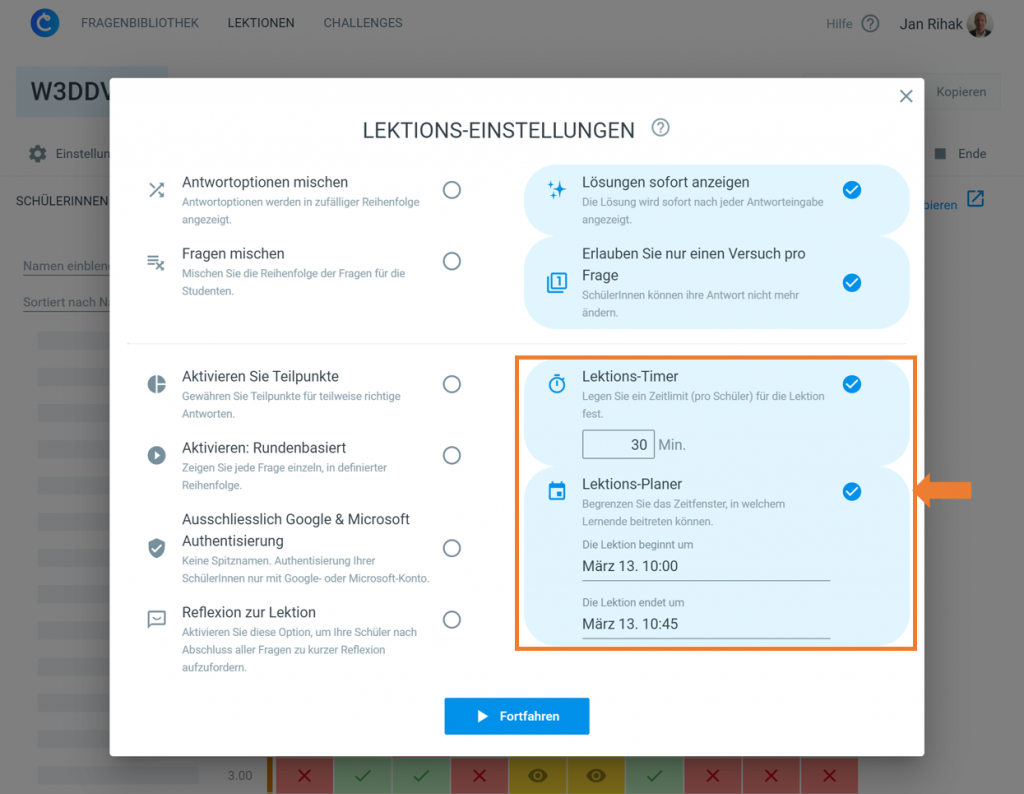
– Bitten Sie diejenigen SchülerInnen, die vor Ablauf fertig sind, ein neues Browserfenster mit www.classtime.com zu öffnen, auf den Button “Hier Starten” unter Lehrpersonen zu klicken, und dann in der Fragenbibliothek ein eigenes Fragenset mit weitergehenden, möglichen Fragen zu erstellen. Das erstellte Fragenset sollen die SchülerInnen anschliessend mit Ihnen teilen. Sie können dadurch die schnelleren SuS auf didaktisch sehr sinnvolle Art und Weise beschäftigen, und erhalten weitere Übungsaufgaben, welche Sie den Lernenden zu einem späteren Zeitpunkt konsolidiert zur Verfügung stellen können.
– Verfolgen Sie den Fortschritt Ihrer Klasse live im Lektions-Dashboard von Classtime.
– Nach Ablauf der 30 Minuten: Starten Sie eine Online-Konferenz (siehe Tipps untenstehend) und besprechen Sie die gelösten Aufgaben mit der Klasse.
Weitere Informationen: Siehe Video (in Englisch) und Blog-Beitrag «Flipped Classroom».
5) Hausaufgaben elektronisch verteilen
Erstellen Sie die Hausaufgaben mit Classtime selbst mit oder nutzen Sie hierfür schon vorhandene Inhalte. Diese können dann via Links in Mails oder dem schuleigenen LMS mit den Lernenden auf zwei verschiedenen Arten geteilt werden:
– Als Vorschau-Link zum Üben (selbstgesteuert, anonym) – siehe Screenshot im Abschnitt 1 (“Selbststudium gekoppelt mit kurzen Lernkontrollen”)
– Als normaler Lektions-Link, um damit Sie Einsicht in die Lösungen der Lernenden zu haben (ebenfalls siehe Screenshot im Abschnitt 1 (“Selbststudium und Sicherstellung des Verständnisses”).
Wenn Sie möchten, können Sie für die Hausaufgaben auch Start- und Endzeiten angeben. Wir empfehlen zudem, dass Sie in den Einstellungen “Lösungen sofort anzeigen” aktivieren, und “Nur eine Antwort erlauben” – dies, damit die SchülerInnen sofortiges Feedback auf die Aufgaben haben:
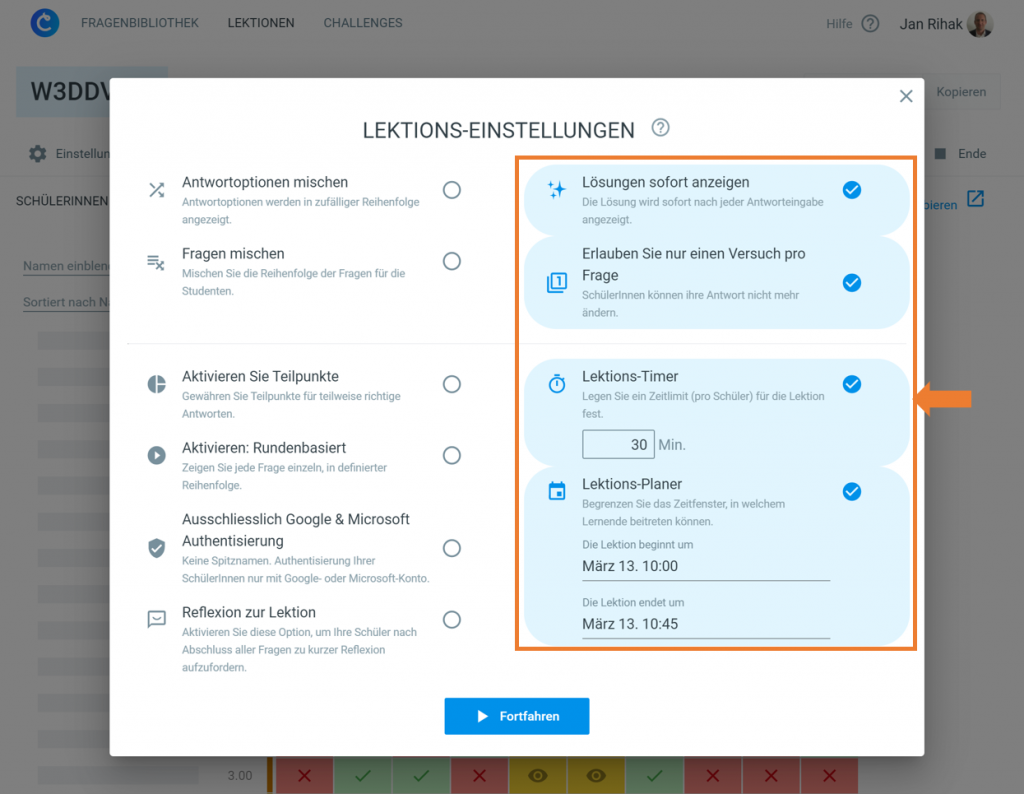
6) Prüfungen digital schreiben
Weitere Tipps & Tools
– Live-Unterricht – Kombinieren Sie Classtime mit kostenlosen Online-Videokonferenzen: Aufgrund des Ausbruchs des Coronavirus bieten verschiedene Konferenztools, wie beispielsweise Microsoft Teams den Bildungsverantwortlichen kostenlosen Zugang. Obwohl Videokonferenzen keinen Ersatz für persönliche Interaktion darstellen, erscheinen Sie in der Situation der Schulschliessung als pragmatische Alternative, um die Beziehung und den Kontakt zu den Lernenden aufrechtzuerhalten. Mittels Screensharing können Sie Ihr Classtime-Dashboard über den Bildschirm mit den SuS teilen oder sogar eine kollaborative Challenge starten.
– Kombinieren Sie Classtime einfach mit anderen Apps: QR-Codes oder Links können einfach in andere digitale Applikationen eingegeben werden (z. B. in Microsoft Teams, Moodle oder andere LMS).
– Reichhaltige Inhalte: Fügen Sie YouTube-Videos, Bilder oder Links zu Ihren Fragen hinzu, um auf zusätzliche Ressourcen zu verweisen.
– Bibliotheken für gemeinsam genutzte Inhalte (in Entwicklung): Teilen Sie die Arbeit unter Ihrem Kollegium auf. Mit unseren neuen gemeinsamen Frage-Bibliotheken können Lehrpersonen-Teams per Fernzugriff gemeinsam an Fragesätzen arbeiten.
Anforderungen für Lernende und Lehrpersonen
– Sowohl die Lernenden als auch die Lehrpersonen können jedes Gerät verwenden, das einen Internet-Browser unterstützt (Smartphones, Tablets, Computer, etc.).
– Sowohl die Lernenden als auch die Lehrpersonen benötigen Zugang zum Internet – entweder über WiFi oder ein mobiles Netzwerk.
– Sowohl die Lernenden als auch die Lehrpersonen müssen keine Anwendungen installieren. Digitaler Fernunterricht mit Classtime kann sehr einfach und unkompliziert aufgesetzt werden.
– Während Lehrpersonen sich registrieren müssen, um Classtime nutzen zu können, können die Lernende mit jedem beliebigen Spitznamen sofort auf Classtime zugreifen (lesen Sie hier mehr zu den technischen Anforderungen).
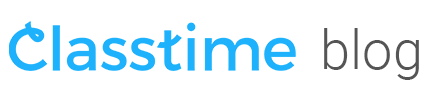

doris Schulz Kurzen
Oktober 27, 2020 at 5:45 pmTolle Erweiterung der Nutzungsmöglichkeiten. Vielen Dank.